【Lubuntu驱动安装与故障排除】:硬件兼容性全攻略
发布时间: 2024-09-28 20:26:25 阅读量: 98 订阅数: 44 

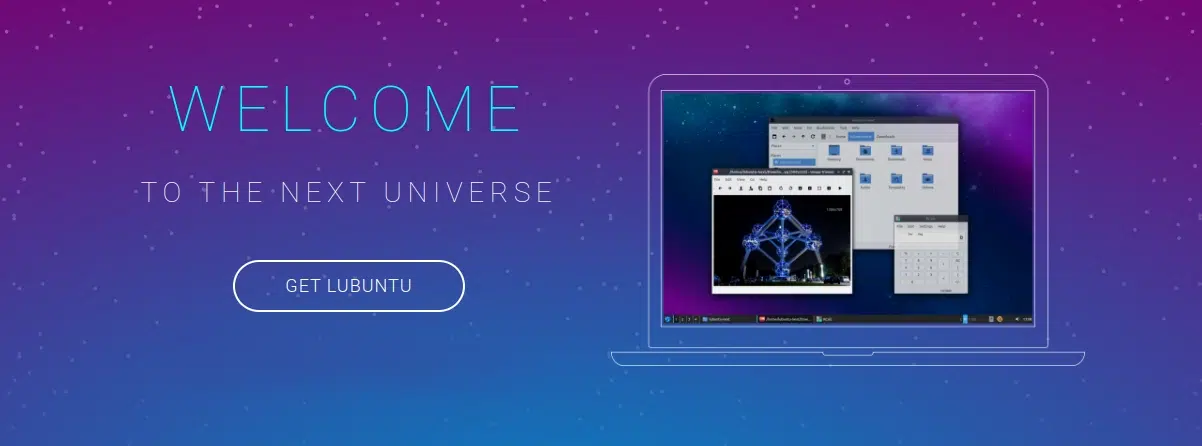
# 1. Linux驱动安装基础
在Linux操作系统中,驱动安装是连接硬件和软件的关键环节。本章将介绍Linux驱动安装的基本知识和步骤,为读者提供系统级硬件管理的入门指南。
## 1.1 Linux驱动的作用
Linux驱动是内核与硬件设备之间的桥梁,它负责将内核对硬件的操作请求转换为硬件能够理解的信号。驱动程序不仅保证硬件的正常工作,还提高了硬件的性能和稳定性。
## 1.2 驱动安装的准备工作
在安装驱动之前,了解你的硬件信息是非常重要的。可以使用如下命令来获取硬件信息:
```bash
lspci # 查看PCI总线上的设备信息
lsusb # 查看USB总线上的设备信息
lshw # 显示详细的硬件信息
```
## 1.3 驱动的分类和安装方式
Linux驱动大致分为内置驱动和第三方驱动两大类。安装方法主要有使用包管理器安装、从源代码编译安装和通过专有驱动管理工具安装等。每种方式有其适用场景和操作步骤,本章将逐一进行介绍。
通过理解这些基础知识,读者将为进一步学习Linux驱动的高级应用打下坚实的基础。
# 2. Lubuntu系统介绍及硬件兼容性概述
## 2.1 Lubuntu操作系统的特点
### 2.1.1 Lubuntu的系统架构和组件
Lubuntu 是一个基于 Ubuntu 的轻量级 Linux 发行版,专门针对老旧硬件进行优化。它的系统架构和组件设计都旨在提供高效能的桌面环境,同时占用更少的资源。Lubuntu 使用 LXDE(Lightweight X11 Desktop Environment)作为其默认的桌面环境,LXDE 以其快速启动速度和较低的系统资源占用而著称。
在系统架构方面,Lubuntu 采用的是传统的包管理方式,这与其它基于 Debian 的系统相似。其软件仓库中包含了大量精选的预编译软件包,这使得用户能够通过简单的包管理命令安装各种应用程序。除了 LXDE,Lubuntu 还包含了一系列核心系统组件,如内核、系统库和应用软件。
Lubuntu 的包管理系统基于 APT (Advanced Package Tool),使得系统的升级和软件的安装变得非常简单。用户只需要通过终端或图形界面的包管理工具就可以轻松完成这一过程。
### 2.1.2 Lubuntu与其他Linux发行版的比较
与其他 Linux 发行版相比较,Lubuntu 有着自身独特的优势和特点。例如,与 Ubuntu 的主要桌面环境 GNOME 相比,Lubuntu 的 LXDE 更加轻量,使得在资源受限的硬件上也能运行得流畅。同时,Lubuntu 的维护团队通常会将一些更新频率较低的软件包进行优化,以减少系统资源的消耗。
除了 GNOME,还有像 Xubuntu 这样的发行版也使用轻量级的桌面环境 XFCE,但 Lubuntu 的 LXDE 更加注重减少资源使用,因此在很多老旧硬件上,Lubuntu 往往是更佳的选择。Lubuntu 的简洁性也使得它在系统维护和故障排除方面相对于其他发行版来说更加简单和直接。
## 2.2 硬件兼容性的重要性
### 2.2.1 硬件识别与Linux的兼容性问题
硬件兼容性问题在 Linux 驱动安装和使用中是一个常见问题。Linux 有着广泛的硬件支持,但并不是所有硬件都能被完美支持。这就需要对硬件进行识别,并解决兼容性问题。
对于系统识别的硬件,Linux 通常会提供相应的驱动程序。这些驱动程序可以是开源的,也可以是闭源的,例如专有驱动程序。在某些情况下,硬件可能没有官方支持的驱动,这时候用户可能需要依赖社区开发的驱动或者自行编译驱动。
### 2.2.2 Lubuntu下的硬件检测工具
Lubuntu 提供了一系列的工具来帮助用户检测和管理硬件。在 Lubuntu 中,可以使用如 `lshw`, `lsusb`, `lspci` 等命令行工具来检查系统中的硬件信息。
`lshw`(Hardware Lister)是一个工具,它可以提供详细的硬件信息,包括内存配置、磁盘空间、网络接口、主板、处理器和更多的硬件信息。
```bash
sudo lshw -C network
```
例如,上一行代码将列出系统中所有网络相关的硬件信息。命令的输出会详细显示网络接口的类型,状态,以及它们使用的驱动。
`lsusb` 和 `lspci` 分别用于列出系统中的 USB 和 PCI 设备。这些命令对于识别不工作的硬件设备非常有用,特别是在诊断网络、显卡、声卡及其他外围设备问题时。
在处理硬件兼容性问题时,Lubuntu 用户还可以利用如 `HardInfo` 或者 `CPU-G` 这样的图形界面工具,这些工具提供了更加直观的硬件信息展示。
## 2.2.3 硬件兼容性策略
在使用 Linux 系统,尤其是 Lubuntu,时,制定一套硬件兼容性策略是很有必要的。这策略应包括:
- 在安装操作系统之前检查硬件是否在 Linux 兼容列表中。
- 如果有可能,预先下载并准备需要的驱动。
- 在安装操作系统时保持连接到互联网,以便安装过程中自动下载必要的驱动。
- 系统安装完成后,使用硬件检测工具全面检查硬件状态。
通过遵循以上策略,用户可以在很大程度上确保硬件兼容性问题得到妥善解决,从而享受到流畅的 Linux 使用体验。
# 3. Lubuntu驱动安装实践
## 3.1 内置驱动的安装与管理
### 3.1.1 确认硬件设备及其驱动状态
在开始安装驱动之前,首先需要确认当前系统中的硬件设备以及它们的驱动状态。Lubuntu,作为轻量级的Linux发行版,提供了简洁直观的方式来查看和管理驱动。
使用`lspci`命令,可以列出所有的PCI总线设备信息:
```bash
lspci
```
对于USB设备,可以使用`lsusb`命令:
```bash
lsusb
```
使用`lshw`命令(需安装`lshw`包)可以提供更详细的硬件信息:
```bash
sudo apt install lshw
sudo lshw -C network
```
参数`-C`后跟设备类别可以获取特定设备的信息,如上面的`network`代表网络设备。
### 3.1.2 安装和更新内置驱动
通常,Lubuntu会自带一些开源驱动,但可能会有一些设备需要最新的驱动才能完全发挥其功能。比如,一些显卡可能需要安装专有驱动来使用其全部功能。
大多数Linux驱动都可以通过系统的包管理器进行安装。对于需要更新驱动的情况,可以直接使用以下命令:
```bash
sudo apt update
sudo apt upgrade
```
对于
0
0





